设置TP-Link路由器的密码是保护网络安全的重要步骤,以下是详细的设置方法:
1、了解管理地址和初始登录信息:

TP-Link路由器的管理地址通常可以在路由器底部的标签上找到,常见的有http://tplogin.cn或192.168.1.1。
对于较新的TP-Link路由器,默认情况下可能没有预设的用户名和密码,需要用户首次登录时自行设置一个6-15位的管理员密码。
对于一些老款TP-Link路由器,默认的用户名和密码都是admin。
2、进入路由器管理界面:
打开浏览器,输入路由器的管理地址,如果是http://tplogin.cn,则直接输入;如果是IP地址如192.168.1.1,则在浏览器地址栏输入该IP地址。
输入正确的用户名和密码后,点击“确定”或“登录”按钮以进入管理界面。
3、设置无线密码:
在管理界面中,依次点击“常用设置” > “无线设置” > “无线密码”,这里可以选择加密方式,推荐使用WPA2-PSK,因为它提供了较高的安全性。
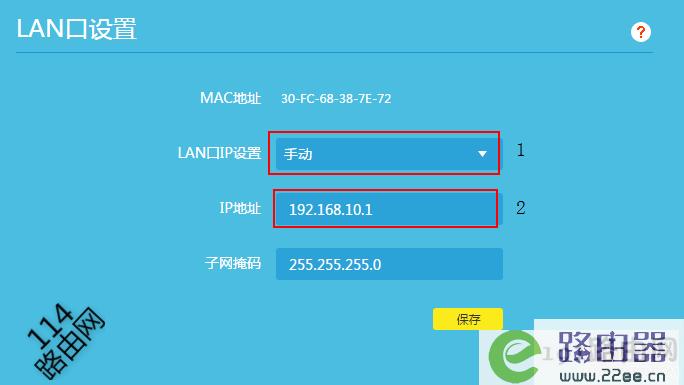
在“PSK密码”一栏中,输入您想要设置的无线密码,建议使用大小写字母、数字和特殊符号的组合,长度不少于8个字符,以增强密码的复杂度和安全性。
点击“保存”按钮,无线密码即设置完成。
4、设置管理员密码(如果首次登录时未设置):
在管理界面中,找到并点击“系统工具” > “修改登录口令”。
在“原用户名”和“原口令”栏中分别输入当前的用户名(如admin)和口令。
在“新用户名”和“新口令”以及“确认新口令”栏中输入新的用户名和密码,同样建议使用复杂的组合来增强安全性。
点击“保存”,管理员密码即设置完成。
5、其他安全设置:
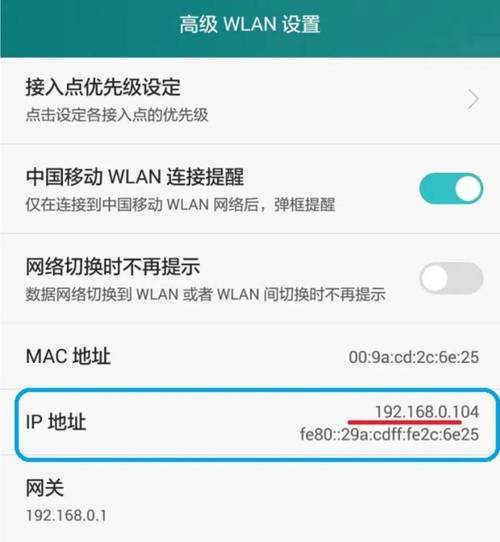
除了设置无线密码和管理员密码外,还可以考虑启用防火墙功能、禁用远程管理功能、定期更新路由器固件版本等措施来进一步增强网络安全性。
步骤可能因TP-Link路由器的具体型号和软件版本而略有不同,如果在设置过程中遇到任何问题,建议参考路由器的用户手册或联系TP-Link官方客服获取帮助,为了保护您的网络安全,请确保定期更改密码并避免使用过于简单或容易猜测的密码。









评论列表 (0)